Hur man flyttar WhatsApp Group Chats till Telegram-appen
Ända sedan debuten har Telegram ansetts vara en bättre utrustad, integritetsvänlig och avancerad plattform för snabbmeddelanden . (Instant Messaging)Under de senaste åren har tusentals individer och företag också tagit sig till Telegram . Men i dag, med tanke på de helt nya integritetskänslorna från Facebook , har du fler anledningar att flytta WhatsApp-chattar till Telegram(move WhatsApp chats to Telegram) .
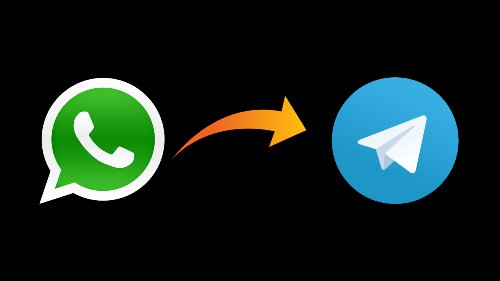
Varför flytta till Telegram från WhatsApp?
Här är de vanliga anledningarna till varför, vi tror, du bör flytta till Telegram från WhatsApp .
- Telegram är helt öppen källkod och gratis att använda. Företaget använder kryptering av militär kvalitet för att skydda dina meddelanden från angripare.
- Telegram använder en enkel integritetspolicy, som inte tillåter att känslig användardata delas med tredjepartsenheter.
- Du behöver inte oroa dig för annonsspårning mellan olika tjänster när du väl har flyttat till Telegram . Det betyder att du inte kommer att se läskiga Facebook -annonser baserat på vad du skickade meddelanden på WhatsApp .
- Jämfört med WhatsApp erbjuder Telegram några avancerade funktioner i individuella chattar och gruppchattar. Nyligen introducerade Telegram också något som heter (Telegram)Voice Group Chats , som är utmärkta.
Ännu viktigare är att Telegram(Telegram) är ett ansvarsfullt företag. Sedan den första lanseringen har plattformen gjort sitt bästa för att säkerställa maximal användarsekretess och bekvämlighet. Till exempel är möjligheten att dela enorma filer en av de mest populära funktionerna.
Nu när du vet dessa saker, ska vi se hur man migrerar WhatsApp -gruppchattar till Telegram?
Läs(Read) : WhatsApp vs Telegram vs Signal vs Messenger .
Hur man flyttar WhatsApp-gruppchatt(WhatsApp Group Chats) till Telegram
Tyvärr, eftersom WhatsApp och Telegram är direkta konkurrenter, kan du inte direkt synkronisera dina gruppchattar från WhatsApp med en ny Telegram- grupp. Här är den praktiska lösningen att exportera chatten från din WhatsApp- grupp och dela den till Telegram -gränssnittet. Dessa meddelanden kommer att finnas tillgängliga i ett avsnitt som heter "Sparade meddelanden" för att se de exporterade meddelandena. Så här kan du använda den här funktionen.
1. Öppna WhatsApp på din Android- smarttelefon och välj gruppen som du vill exportera.
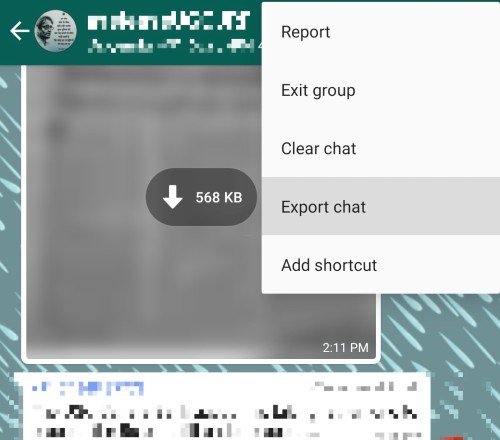
2. Tryck nu på knappen Alternativ(Options) uppe till höger och välj alternativet "Exportera chatt".

3. Välj Telegram från delningsmenyn som öppnas.
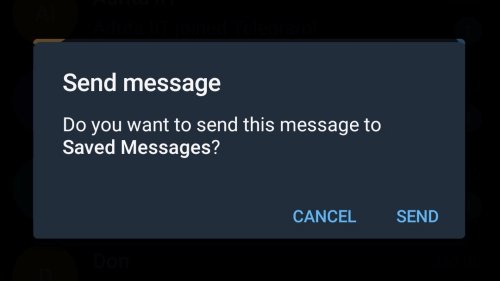
4. Öppna nu Telegram och spara dessa meddelanden i posten "Sparade meddelanden".
WhatsApp låter dig bestämma om du vill inkludera gruppmedia i chatten. Om du markerar det här alternativet kommer delningsstorleken att bli större, vilket tar mer tid. Tänk på att den här metoden låter dig förvara meddelanden som skickats/mottagits på en WhatsApp - grupp. Du kan inte plantera om alla konversationer till en ny grupp.
Läs(Read) : Telegrams nya funktion hjälper dig att importera chatthistorik från WhatsApp .
Skapa en telegramgrupp (Telegram Group)och(WhatsApp) byt från WhatsApp(Switch)
Eftersom det inte finns någon officiell integration mellan WhatsApp och Telegram måste du följa stegen vi har gett nedan.
1. Du måste installera och ställa in Telegram . Du måste ange och verifiera ditt mobilnummer. Om några sekunder är du redo att gå.
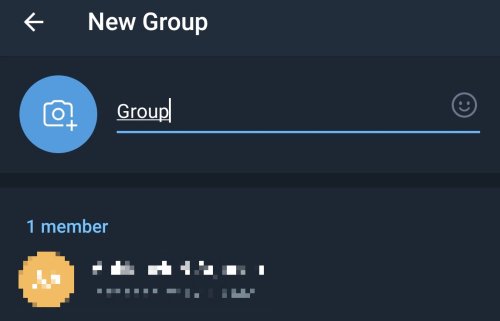
2. Öppna nu sidofältet och välj "Ny grupp" från menyn.
3. I nästa steg måste du välja de personer du vill ha i gruppen. Du kan välja personer som du ofta kontaktar eller söka efter deras namn.
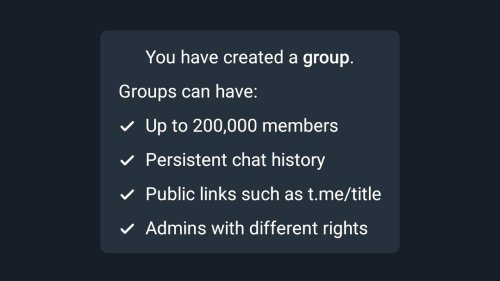
4. I det kommande steget kommer Telegram att be dig att namnge gruppen.
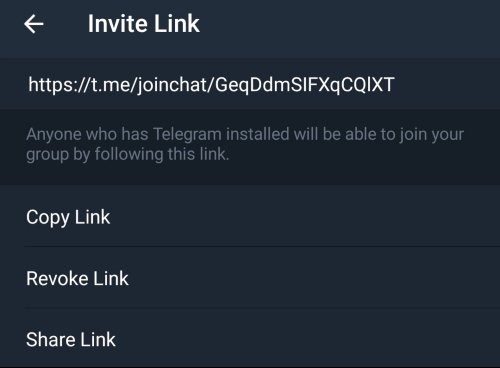
5. Om detta är gjort kan du kopiera inbjudningslänken(Invite Link) till gruppen och klistra in den i din nuvarande WhatsApp- grupp.
Alla som har tillgång till länken kommer att kunna gå med i din nya Telegram- grupp. Se därför till att hålla länken så konfidentiell som möjligt. Förresten, Telegram -grupper går långt utöver begränsningen på 250 medlemmar. Faktum är att dessa grupper kan vara värd för tusentals användare utan krångel. Så det är ett bra tillfälle att byta till Telegram om du planerar att ta emot fler människor i din grupp.
Nu när du har tagit med alla till Telegram- gruppen (lycka till med det förresten), kan du njuta av en fantastisk uppsättning funktioner inuti. Till exempel skulle du ha tillgång till bättre kontroll över administratörsrättigheter, extra gruppsekretesskontroll och galet enormt fildelningsstöd. Alla dessa kommer väl till pass när du vill skapa en grupp som kan hantera alla möjliga samtal.
Till exempel, om du behöver ett utrymme där du kan dela officiella dokument, är Telegram det bästa. Du kan också använda Telegram -bots för bättre hantering av resurser. Lång(Long) historia kort, att migrera dina grupper från WhatsApp till Telegram är utmärkt ur alla perspektiv.
Läs(Read) : Telegram-appen Tips och tricks(Telegram app Tips and Tricks) .
Som du kan se tar det inte mer än några sekunder att gå med i Telegram -gruppchattarna och migrera alla dina kontakter till den nya plattformen. När du gör det kan du hålla dig borta från de otäcka marknadsförings-/reklamtricken från Facebook och WhatsApp .
Telegram har säkerställt att tjänsten förblir säker i framtiden och att vanliga användare inte kommer att besväras av annonser i appen. Även om du tycker att WhatsApps(WhatsApp) integritetsproblem är värda att lida, är de extra funktionerna i Telegram förstklassiga.
Relaterad läsning: (Related read:) Hur man flyttar WhatsApp Group Chats till Signal-appen.(How to move WhatsApp Group Chats to Signal app.)
Related posts
Hur man flyttar WhatsApp Group Chats till Signal-appen
Registrera dig på Signal, WhatsApp, Telegram utan att använda ett telefonnummer
Hur man skapar en grupp i Telegram och använder röstchattfunktionen
Hur man exporterar chatt- och gruppdata i Telegram
WhatsApp vs Telegram vs Signal vs Messenger - Vilken är bättre?
Hur man överför WhatsApp-meddelanden från Windows Phone till Android
Är WhatsApp säker? WhatsApp Sekretess- och säkerhetsproblem
Hur man döljer Last Seen på Telegram-appen
Vad är Telegram Channel? Hur skapar man en telegramkanal?
Hur man extraherar WhatsApp-gruppkontakter (2022)
Hur man schemalägger WhatsApp-meddelanden på skrivbordet
Bästa Telegram Bots, är de säkra att använda? Var hittar jag dem?
Bästa Telegram Messenger-funktioner och tips för PC
Hur man ändrar chattbakgrund i Telegram
Hur man startar röst- och videosamtal på Telegram
Telegram Messaging App: Skicka självförstörande, krypterade meddelanden
Hur man använder flera WhatsApp-konton på Windows med Altus
WhatsApp Spam - Hur man kontrollerar eller blockerar det
Hur man ansluter Instagram och WhatsApp till Facebook-sidan
Hur man använder Telegram-appen - Tips och tricks
